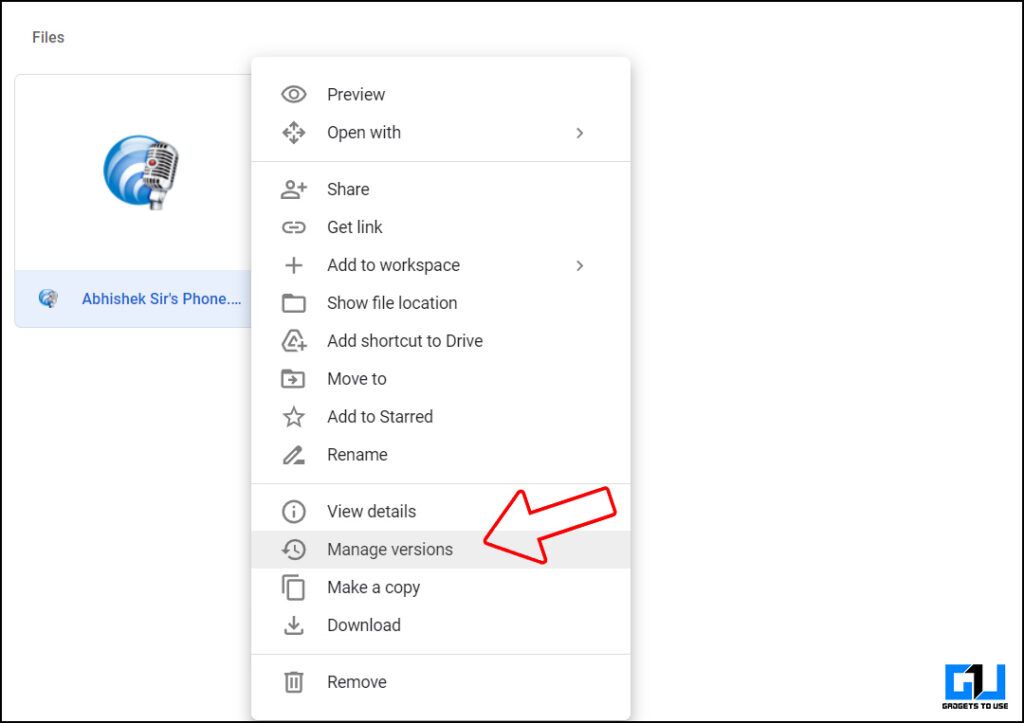
Google Drive est un service de stockage en nuage populaire que vous obtenez gratuitement avec un quota de 15 Go avec un compte Google. Afin d’éviter que ce quota ne s’épuise, vous pouvez toujours supprimer les fichiers en double de Drive. Cependant, ce faisant, si vous avez accidentellement supprimé certains fichiers importants de Drive, même de la corbeille, le fichier sera définitivement supprimé. Même dans un tel cas, il existe des moyens de récupérer ces fichiers définitivement supprimés de votre Google Drive, et aujourd’hui, je vais en discuter dans cet article. Continuer à lire.
Aussi, Lire | Comment restaurer les contacts supprimés de Google
Récupérer des fichiers supprimés définitivement de Google Drive
Si vous souhaitez récupérer des fichiers supprimés définitivement de votre Google Drive, vous pouvez le faire en suivant les méthodes. Examinons chacun d’eux et sachons comment vous pouvez le faire.
Méthode 1 – Revenir à l’ancienne version
Si vous avez écrasé un fichier sur votre Google Drive et que vous souhaitez maintenant récupérer l’ancienne version, cela peut être fait facilement, car Google conserve un enregistrement. Suivez simplement les étapes pour récupérer l’ancienne version de votre fichier.
1. Localisez le fichier dont vous voulez l’ancienne version dans votre Google Drive.
2. Faites un clic droit sur le fichier et sélectionnez Gérer les versions.
3. Une nouvelle fenêtre s’ouvrira avec toutes les versions du fichier téléchargé, qui sont restaurables.
4. Vous pouvez choisir le fichier que vous souhaitez enregistrer, en fonction de la période. Une fois sélectionné cliquez sur Télécharger pour enregistrer le fichier sur votre stockage local.
Méthode 2 – Contacter un spécialiste Google Drive
Si vous êtes un utilisateur général avec un compte Google général, vous pouvez demander l’aide d’un spécialiste Google Drive. Ces spécialistes peuvent vous aider à récupérer vos fichiers supprimés définitivement de Google Drive s’ils sont contactés dès que possible.
Exigences pour récupérer vos fichiers
Pour obtenir l’aide d’un spécialiste Google Drive, vous devez remplir les conditions suivantes :
- Vous avez créé le(s) fichier(s).
- Vous avez téléchargé le(s) fichier(s) sur Google Drive.
- Vous avez accepté la propriété du fichier de quelqu’un.
Contacter un spécialiste Google Drive
1. Vous pouvez contacter un spécialiste Google Drive en visitant ce lien.
2. Faites défiler vers le bas et cliquez sur Contact, puis connectez-vous avec votre compte Google pour continuer.
Méthode 3 – Récupérer à partir de la console d’administration G-Suite
Si vous disposez d’un compte Google Workspace, géré par votre organisation ou votre établissement scolaire, dans lequel vous travaillez ou étudiez. Ensuite, vous pouvez demander à votre administrateur d’espace de travail de récupérer les fichiers de votre Google Drive, via la console d’administration Google dans les 25 jours suivant la suppression de la corbeille.
Étapes pour récupérer des fichiers de disque définitivement supprimés via la console d’administration Google
1. Un administrateur Google peut se connecter à la console d’administration Google à partir de ce lien.
2. Cliquer sur Utilisateur dans la fenêtre du tableau de bord de la console d’administration.
3. Sélectionnez l’utilisateur dont vous souhaitez récupérer les données. Cliquez sur les trois points puis sur Restaurer les données.
4. Dans la fenêtre suivante, spécifiez la plage de dates requise et définissez l’application comme Conduire et cliquez sur Restaurer.
Aussi, Lire | Les 5 meilleures façons de récupérer des numéros de téléphone supprimés sur Android
Méthode 4 – Récupérer des fichiers supprimés à partir de Google Drive partagé
Si votre organisation utilise un Drive partagé pour tous les membres de l’équipe, votre administrateur Google peut également récupérer les fichiers supprimés du Drive partagé, dans les 25 jours de la suppression de la corbeille, même après que l’uploader d’origine ne fait plus partie de l’organisation.
1. Un administrateur Google peut se connecter à la console d’administration Google à partir de ce lien.
2. Dans la fenêtre du tableau de bord de la console d’administration, accédez à Applications > G Suite > Drive et Docs.
3. Aller à Faire en sorte Drive d’équipe.
4. Localisez les fichiers qui doivent être restaurés et cliquez sur Restaurer bouton situé sur le côté droit.
5. Dans la fenêtre suivante, spécifiez la plage de dates requise et définissez l’application comme Conduire et cliquez sur Restaurer.
Aussi, Lire | 2 façons de supprimer les fichiers et dossiers « partagés avec moi » de Google Drive
Méthode 5 – Récupérer des fichiers supprimés à partir d’un compte Google supprimé
L’administrateur Google de votre organisation peut même récupérer les fichiers supprimés d’un tel compte Google Workspace qui a maintenant été supprimé. Pour cela, la propriété des fichiers doit être transférée vers un autre compte G-Suite moins de 20 joursde la suppression du compte.
1. Un administrateur Google peut se connecter à la console d’administration Google à partir de ce lien.
2. Dans la fenêtre du tableau de bord de la console d’administration, accédez à Applications > G Suite > Drive et Docs.
3. Sélectionnez l’option Transfert de propriété.
4. Remplissez le nom d’utilisateur et le domaine des deux utilisateurs pour transférer la propriété. Cliquer sur Transférer des fichiers.
5. Le compte G Suite d’origine doit maintenant être supprimé.
Bonus : autres méthodes pour restaurer des fichiers de disque supprimés définitivement
Si vous avez effectué une sauvegarde de votre Google Drive, vous pouvez restaurer des fichiers à l’aide de la fonction de retrait de Google ou de Google Vault (dans le cas d’un compte Workspace).
Aussi, Lire | 9 façons de réparer Google Drive qui ne télécharge pas de fichiers depuis l’iPhone
Emballer
Voici donc quelques façons de restaurer un fichier définitivement supprimé de votre Google Drive. Gardez à l’esprit que certaines méthodes sont sensibles au temps, une fois ce temps écoulé, les chances de restauration de votre fichier sont presque impossibles. Restez à l’écoute pour plus de trucs et astuces techniques.
Vous pouvez également nous suivre pour des nouvelles technologiques instantanées sur Actualités de Google ou pour des trucs et astuces, des critiques de smartphones et de gadgets, rejoignez Groupe de télégrammes GadgetsToUse ou pour les dernières vidéos de révision, abonnez-vous Chaîne Youtube GadgetsToUse.












